I årevis var Newsstand-appen indbygget i iPhone og iPad en af de fleste brugere, der straks gemte sig i en mappe et sted, hvor de aldrig skulle åbnes igen. I iOS 9 trak Apple stikket til den middelmådige app og besluttede sig for at gå i en anden retning ved at frigive en ny app blot kaldet News.
I de seneste 10 måneder er News på ingen måde gået op i stjernestatus i iOS-appverdenen, men den har klaret sig meget bedre end sin forgænger. I stedet for den gamle model, som krævede, at brugere skulle tilmelde sig abonnementer på nyhedskanaler for at få adgang til historier, er News mere en glorificeret RSS-læser. Tænk på Flipboard eller SmartNews, andre populære nyhedsaggregatorer.
News-appen har Apples forsimplede design, men de fleste brugere er ikke klar over, at dens kraft gemmer sig lige under overfladen. I denne artikel vil vi dykke ned i et par måder, hvorpå du kan få mere ud af Apples nyhedsapp, ligesom 60 millioner andre brugere, der bruger nyhedsappen til at gennemse mere end 2.000 publikationer på en månedlig basis.
Indhold
- Sådan administrerer du dine yndlingskanaler
- Sådan gemmer du en artikel til senere og får vist din læsehistorik
-
iOS 10 nyhedsforbedringer
- Relaterede indlæg:
Sådan administrerer du dine yndlingskanaler
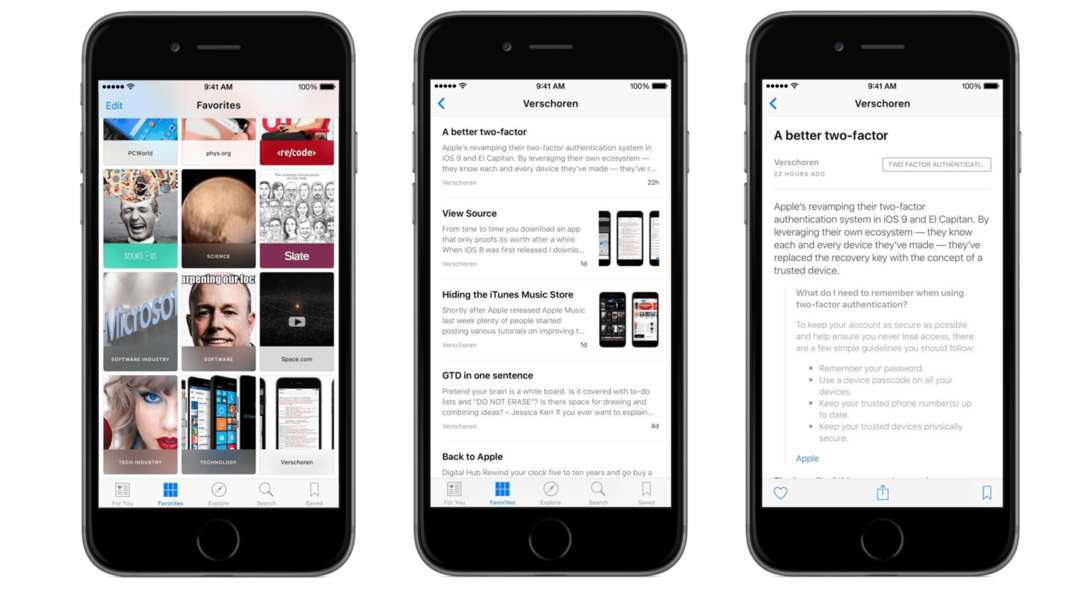
Den første fane i Apple News er sektionen Til dig. Her vil historier Apples algoritme bestemmer er mest relevante for dig blive leveret. Den nemmeste måde at skubbe appen i den rigtige retning er at tilføje nyhedskilder, du er interesseret i, til dine favoritter. Du kan gøre dette ved at gå over til fanen Udforsk eller Søg og trykke på plusikonet for kanaler og emner, du er interesseret i at følge.
Når dette er gjort, vil sektionen Til dig blive mere skræddersyet til din smag. Selvfølgelig kan du læse artikler fra individuelle kilder i fanen "Favoritter", hvis du foretrækker mere detaljeret. Du kan også stoppe med at følge kilder ved at trykke på Rediger på fanen Favoritter.
Sådan gemmer du en artikel til senere og får vist din læsehistorik
Apps som Instapaper og Pocket forbliver uhyre populære som læs senere tjenester, men News-appen indeholder en simpel mulighed, du kan bruge til samme formål. Der er flere måder at gemme en artikel på fanen Gemt. Mens du ruller gennem en liste over artikler, er du i stand til at stryge på én for at afsløre indstillingen Gem, eller du kan 3D Touch og stryge op for at afsløre de samme muligheder, hvis du bruger en iPhone 6s eller 6s Plus. Derudover, når du læser en artikel, er der et bogmærkeikon placeret nederst til højre på skærmen, du kan trykke på for at gemme artiklen til senere.
Både artikler, du har gemt til senere, og din visningshistorik kan tilgås ved at trykke på fanen Gemt fra apps-forsiden. Du kan skifte frem og tilbage mellem gemte artikler og din historie ved at vælge de forskellige muligheder øverst på siden.
iOS 10 nyhedsforbedringer
Med iOS 10 planlægger Apple at introducere nye funktioner til News-appen. Sektionen "Til dig" indeholder alle de emner, en bruger følger sammen med "Trending News" og "Featured News", en sektion med nyhedsforslag håndplukket af Apples redaktører. iOS 10 News-appen har gjort det nemmere at dele, like og ikke lide nyhedshistorier, tilgængelig ved at stryge til venstre eller højre på skærmen. Apple News vil nu inkludere abonnementer, hvilket giver brugerne mulighed for at læse nyheder fra udvalgte publikationer i News-appen. Den nye app kan også sende alarmer om seneste nyheder til din iOS 10-låseskærm, så du hurtigt og nemt kan få de nyheder, du har brug for.
Dette er også en af de mange aktieapps, som du vil være i stand til at fjerne fra din iPhone og iPad, hvis du vælger at starte med iOS 10.
Hvis du ikke har givet Apples nyhedsapp en chance, er det bestemt værd at bruge tid på at konfigurere og bruge. Som enhver app er den ikke for alle, men Apple har leveret en elegant måde at forbruge nyheder på med alle de funktioner, de fleste brugere har brug for.